有很多会员询问ai怎么设计字体,其实不管是AI还是CorelDRAW,主要的是先构思。
本文的ai字体设计教程主要和大家分享可爱的Q糖字体进化过程。此类字体个性较为鲜明,结构宽松随意,相对来讲比较容易掌握。
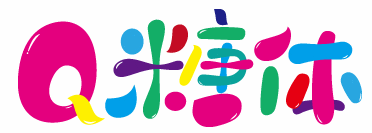
先来看看Q糖字体的特点,主要有两个:笔画圆润,局部夸张。笔画的起末常为弧形,也可一头为弧形另一头为尖状;同时,一些笔画可适当夸张处理,增加一些块面感。
关于如何用ai设计字体,下面我们就以本篇的ai字体设计教程来讲解操作步骤如下:
1.输入文字,将文字转为轮廓,可以使用钢笔工具,勾勒如下,在illustrator软件中勾勒出字体的外轮廓,然后根据整体调整每个字的位置和大小,接着对每个字进一步修整,主要是保证轮廓的流畅性。

我们也可以不动笔墨不设计。先在草稿纸上把你的想法呈现出来,一些细节之处、夸张的地方都有交代清楚,笔画间距切不可拥挤,尽量宽松透气。

2.调整字距和局部细节,并填充颜色。在颜色选择上尽量是比较鲜亮,但需要少许深一些的颜色进行压制。
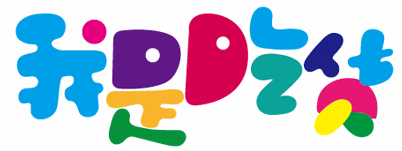
3.最后一步就要见证奇迹了。还是选择钢笔工具,在字体的边缘加上闪闪惹人爱的高光,肿么样?!是不是瞬间又Q又滑……
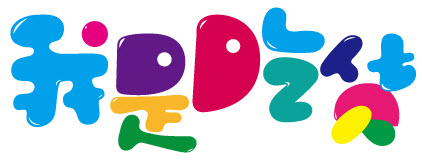
小伙伴们学会了吗?ai字体设计教程就分享到这里,设计这样的最终效果,我用了差不多半个小时搞定,亲们儿一定要有耐心,慢慢调整,当然AI的工具命令,你还得熟练哦。
最后,温馨提醒一下,群共享有些教程,需要下载学习,直接加群即可。







